Menu Edition
Ce menu vous permet de réaliser la plupart des actions d'édition courantes. Le sous-menu {Insertion} vous permet d'insérer des éléments autres que des notes dans la tablature.
Important : Pour apprendre à utiliser l'espace de travail de TablEdit, insérer des notes, des silences, modifier et manipuler des notes déjà existantes etc... consultez la rubrique Saisie et Edition des notes de la section Tutoriel.
Défaire/Refaire
Ces deux commandes vous permettent de corriger les erreurs de saisie que vous pouvez avoir commises.
En sélectionnant {Edition | Défaire} (ou [Ctrl]+[Z]) vous annulez la dernière opération réalisée. Répéter la commande vous permet d'annuler successivement les modifications que vous avez faites depuis la dernière fois que la tablature a été enregistrée.
La commande {Edition | Refaire} (ou [Ctrl]+[Y]) vous permet de revenir sur les actions précédemment annulées via {Edition | Défaire}.
La commande Défaire ne permet pas seulement de revenir sur les actions d'édition portant sur le contenu de la tablature. Il est aussi possible de revenir sur les actions affectant, soit la structure de la partition (mesures, instruments), soit les textes, les diagrammes d'accord, les informations et la liste de lecture.
Couper Notes
Supprime les notes sélectionnées de la partition et les copie dans le presse-papiers. Cette opération peut également être réalisée avec le raccourci [Ctrl]+[X]. La sélection peut être replacée à l'endroit de votre choix en plaçant le curseur au nouvel emplacement et en tant sélectionnant, soit {Edition | Coller Notes...}, soit [Ctrl]+[V].
Copier Notes
Réalise la même opération que "Couper notes" à ceci près que les notes sélectionnées ne sont pas supprimées. Le raccourci -clavier pour cette opération est [Ctrl]+[C].
Coller Notes
Insère les notes copiées ou collées à l'emplacement du curseur ([Ctrl]+[V])
Ce menu ouvre un sous menu contenant deux commandes :
Sélectionner Tout
Sélectionner tout le contenu du module courant.
Atteindre...
Quand elle s'ouvre, la boîte de dialogue "Atteindre" affiche une liste de tous les éléments (notes et marqueurs) présents dans le module (l'instrument) courant de la partition. Vous pouvez en cochant "Tous les modules", afficher des statistiques pour la totalité de la partition.
Le bouton "Find" trouve le premier élément du type choisi, le bouton >> trouve l'élément suivant, le bouton << revient en arrière.
Le bouton "Select" trouve tous les éléments du type choisi dans le module courant (ou dans la sélection courante si celle-ci couvre plusieurs mesures).
Quand vous fermez la boîte de dialogue, les éléments restent sélectionnés comme sélection multiple et vous pouvez leur appliquer toute action d'édition : les copier ou les supprimer, changer leur position verticale, etc...
Note:
Quand vous ouvrez la boîte de dialogue "Atteindre" à partir du menu tout en maintenant appuyée la touche [Maj], la boîte de dialogue vous offre en plus la possibilité de visualiser le codage interne de l'élément couramment sélectionné et de le modifier. Cette possibilité n'existe que dans la version enregistrée.
Corriger
Ce sous-menu donne accès à des fonctions qui permettent de corriger en bloc les notes comprises dans la sélection courante
Cette commande est particulièrement utile après l'importation d'un fichier MIDI ou ASCII.
| Sélectionnez la (ou les) note(s) à aligner, |
| Tapez [I] ou sélectionnez la commande "Quantiser..." à partir du menu. |
La commande menu vous demande de spécifier la durée de note à utiliser comme valeur d'alignement alors que le raccourci clavier [I] utilise la dernière valeur spécifiée.
| Les notes sont alignées sur les positions correspondant à la durée de note sélectionnée. |
Erreurs de durée
Cette fonction fonctionne en liaison avec l'option d'écran "Erreurs de durée". TablEdit corrige les notes en erreur en diminuant leur durée ou en créant des notes liées là où elles sont souhaitables. L'image ci-dessous montre comment les erreurs de durée (en rouge dans la tablature) sont corrigées.
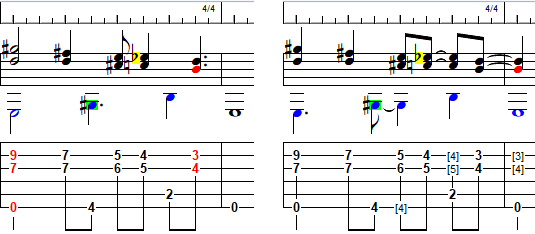
Notez que qu'une noire sur le contretemps n'est pas signalée comme une erreur de durée mais que TablEdit la corrige cependant en créant une note liée. Pour éviter la correction, il suffit d'exclure les notes que vous ne souhaitez pas modifier de la sélection étendue en créant une sélection multiple.
Cette fonction fonctionne en liaison avec l'option d'affichage "Silences automatiques". TablEdit corrige automatiquement les mesures incomplètes, soit en augmentant la durée des notes et des silences, soit en créant des notes liées ou des silences. Pour éviter qu'une note liée soit créée, vous devez insérer préalablement un silence. Pour un résultat optimal, vous devrez utiliser l'option "X2" et affecter explicitement à chaque note la voix à laquelle elle appartient. L'image ci-dessous montre comment les silences automatiques (couleur pastel) sont convertis.
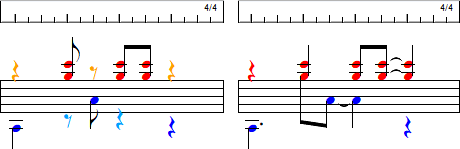
L'action est appliquée aux mesures sélectionnées.
Erreurs de doigté
Cette fonction fonctionne en liaison avec l'option d'écran "Erreurs de doigté". Elle s'applique uniquement à la position courante. Les doigtés seront ajustés de façon à ce que les accords soient jouables sur l'instrument courant. Elle est paticulièrement utile dans le cas d'une PSG.
Pour supprimer des mesures
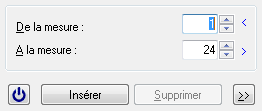
Saisissez simplement la plage de mesures à supprimer. dans les champs "De la mesure" et "A la mesure". Puis appuyez sur le bouton [Supprimer].
Note: Une partition doit contenir au moins une mesure.
Pour insérer des mesures
La boîte de dialogue vous permet d'insérer des mesures à l'emplacement de votre choix. Sélectionnez simplement les mesures que vous souhaitez décaler vers la droite pour faire place à de nouvelles mesures vides.
Appuyez le bouton [Insérer].
Pour ajouter une mesure à la fin de la partition, rendez-vous à la dernière mesure en appuyant sur la touche [Fin]. Tapez alors la touche [Tab] ou [![]() ].
].
Note: Une partition ne peut contenir plus de 1024 mesures 4/4
Pour copier ou pour déplacer des mesures
Sélectionnez le bouton ">>". La boîte de dialogue change d'aspect dynamiquement :
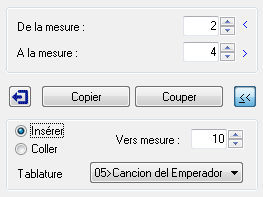
Saisissez la plage de mesures que vous voulez copier et à partir de quelle mesure vous souhaitez les coller. Puis appuyez le bouton [Copier] pour dupliquer les mesures ou [Couper] pour les déplacer à la mesure désirée.
En cas de duplication si le bouton radio "Insérer" est coché, TablEdit insère 3 mesures à partir de la mesure 10 puis copie les 3 mesures 2-4 à la mesure 10. Si le bouton radio "Coller" est coché, TablEdit écrase les mesures 10 à 12 actuelles avec les 3 mesures copiées. Les mesures 2-4 restent inchangées dans les 2 cas.
En cas de déplacement si le bouton radio "Insérer" est coché, TablEdit 3 mesures à partir de la mesure 10 et déplace les 3 mesures 2-4. Si le bouton radio "Coller" est coché, TablEdit écrase les mesures 10 à 12 actuelles avec les 3 mesures déplacées. Les mesures 2-4 sont supprimées dans les 2 cas.
Pour copier les mesures d'un fichier dans un autre fichier, la liste combo en bas vous permet de sélectionner, parmi les fichiers actuellement ouverts, celui dans lequel coller les mesures copiées. Le fichier d'origine est mis en évidence dans la liste par un caractère '>'. Seul les fichiers dont la structure instrumentale est identique sont affichés.
[Fermer] - ferme simplement la boîte de dialogue.
Ce sous-menu qui vous permet d'insérer dans votre tablature différents éléments qui impactent l'apparence de votre tablature et/ou la façon dont elle est jouée.
Cette commande vous permet de fixer les attributs d'affichage des éléments sélectionnés dans la tablature, qu'il s'agisse des notes, des silences ou d'autres éléments que les notes (textes, diagrammes d'accord etc...)